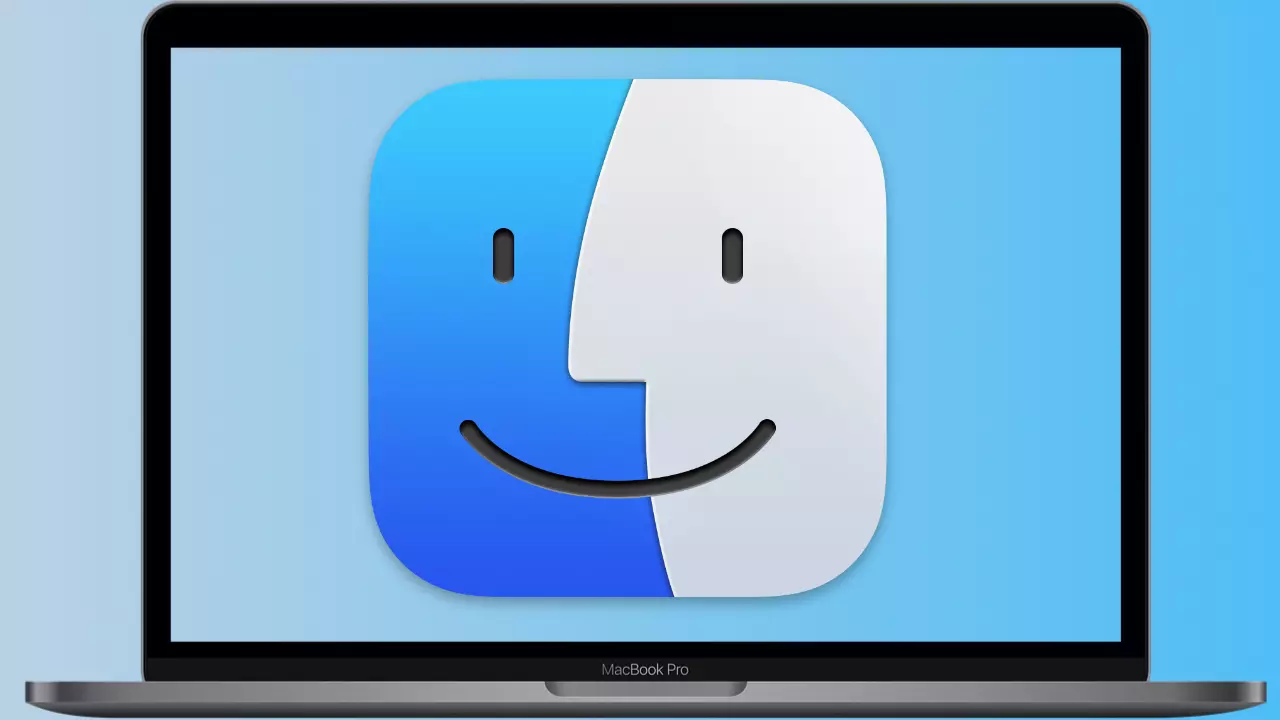
เป็นไปได้ไหมที่จะใช้ฮาร์ดไดรฟ์ภายนอกที่ติดตั้ง macOS เป็นระบบที่สามารถบู๊ตได้ ไม่ว่าคุณจะใช้ macOS หลายเวอร์ชัน พยายามแยกคอมพิวเตอร์ของคุณเพื่อป้องกันปัญหา หรือติดตั้งเวอร์ชันเบต้าในไดรฟ์ภายนอก เราจะสำรวจความเป็นไปได้ของแนวทางนี้และขั้นตอนในการดำเนินการให้สำเร็จในโพสต์นี้
สิ่งที่คุณต้องรู้ในการบูต macOS จากภายนอก
ข้อกำหนดแรกคือฮาร์ดไดรฟ์ภายนอกที่คุณต้องการใช้ได้รับการฟอร์แมตในระบบไฟล์ APFS APFS คือ Appleระบบไฟล์ที่เป็นเอกสิทธิ์เฉพาะของระบบปฏิบัติการที่ให้ความเข้ากันได้เต็มรูปแบบ และเปิดใช้งานการเข้าถึงแบบอ่านและเขียนไฟล์ในทุกระยะ ในการฟอร์แมตฮาร์ดไดรฟ์ภายนอกเป็น APFS ให้เปิดแอปพลิเคชัน Disk Utility เลือกโวลุ่ม และเลือก APFS เป็นฟอร์แมต โปรดทราบว่าหากฟอร์แมตไดรฟ์เป็น exFAT หรือ NTFS จะไม่เหมาะสำหรับการติดตั้ง macOS
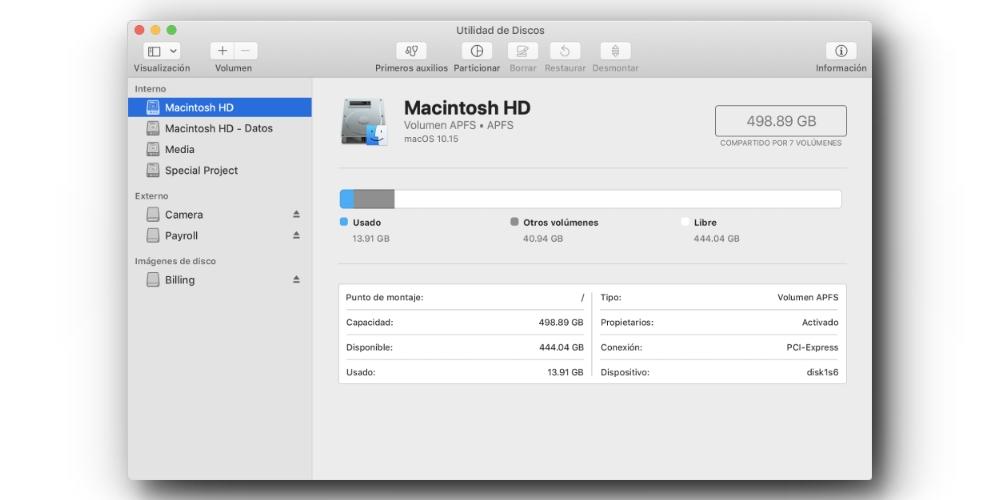
ถัดไป ในการติดตั้ง macOS บนฮาร์ดไดรฟ์ คุณต้องดาวน์โหลดไฟล์อัพเดทหรือไฟล์ระบบจากเว็บหรือ App Store เมื่อคุณเปิดไฟล์และเริ่มกระบวนการติดตั้ง คุณจะได้รับแจ้งให้เลือกไดรฟ์ปลายทางที่คุณต้องการติดตั้ง macOS เวอร์ชั่นนี้ สิ่งสำคัญคือต้องใช้ความระมัดระวังเนื่องจากการติดตั้งระบบเวอร์ชันใหม่ในฮาร์ดไดรฟ์ปัจจุบันของคุณอาจทำให้ข้อมูลสูญหายได้
ดังนั้น สิ่งสำคัญคือต้องแน่ใจว่าไดรฟ์ภายนอกได้รับการระบุอย่างถูกต้อง จัดรูปแบบใน APFS และกำหนดชื่อที่จดจำได้ ด้วยวิธีนี้ คุณจะสามารถบูตระบบปฏิบัติการได้อย่างง่ายดายเมื่อจำเป็น
มีสองวิธีในการบูต macOS จากฮาร์ดไดรฟ์อื่น
วิธีการเลือกฮาร์ดไดรฟ์ที่สามารถบู๊ตได้นั้นขึ้นอยู่กับประเภทของโปรเซสเซอร์ของคุณ Mac มี. สำหรับ Mac ที่มี อินเทล โปรเซสเซอร์ กระบวนการเกี่ยวข้องกับแป้นพิมพ์ลัด ในขณะที่สำหรับ Mac ที่มีโปรเซสเซอร์ Apple Silicon จะดำเนินการผ่านปุ่มเปิด/ปิด
สำหรับ Mac ที่ใช้ Intel คุณสามารถเลือกฮาร์ดไดรฟ์ที่สามารถบู๊ตได้ตัวอื่นได้อย่างง่ายดาย หากคุณมี MacBookเพียงกดปุ่ม Option (หรือปุ่ม Alt ขึ้นอยู่กับรุ่น) ค้างไว้เมื่อคุณได้ยินเสียงเริ่มต้น นี่จะแสดงหน้าจอแสดงดิสก์สำหรับบูตที่มีอยู่ ซึ่งคุณสามารถนำทางได้โดยใช้ปุ่มลูกศร ตามค่าเริ่มต้น ดิสก์ที่ macOS เริ่มต้นจะมีชื่อว่า “Macintosh HD” ดังนั้นคุณต้องค้นหาชื่อของหน่วยภายนอกที่คุณกำหนด สำหรับคอมพิวเตอร์เดสก์ท็อป ให้กดปุ่มทันทีหลังจากเสียงเปิดเครื่องสิ้นสุดลง หากคุณใช้แป้นพิมพ์ไร้สาย
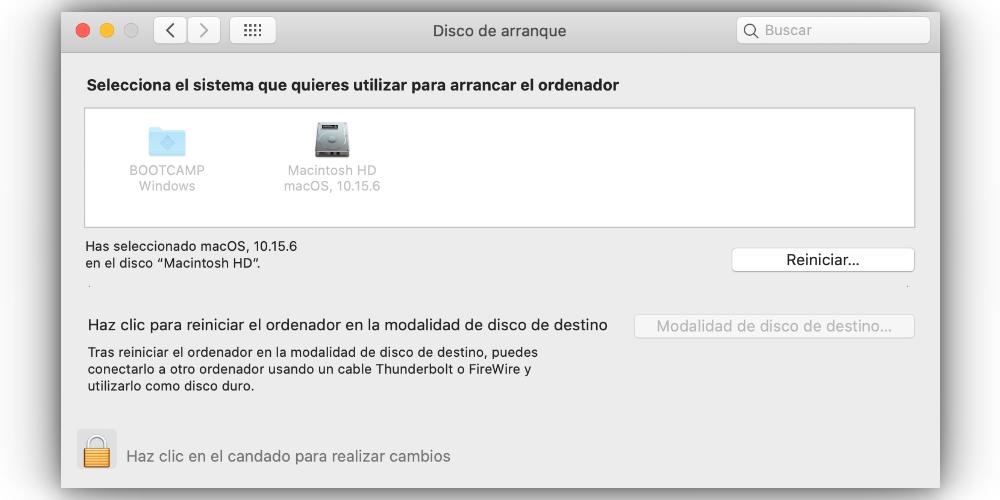
สำหรับ Mac ที่มีโปรเซสเซอร์ Apple Silicon ขั้นตอนจะดำเนินการโดยใช้ปุ่มเปิดปิด เมื่อคุณเปิดคอมพิวเตอร์โดยกดปุ่มเปิด/ปิด ให้กดค้างไว้จนกว่าแผงตัวเลือกจะปรากฏขึ้น โปรดทราบว่าในโปรเซสเซอร์เหล่านี้ แป้นพิมพ์ลัดสามารถเข้าถึงได้จากเมนูนี้ เมื่อแผงตัวเลือกปรากฏขึ้น ให้เลือกฮาร์ดไดรฟ์ภายนอกจากเมนูบู๊ต
เมื่อทำตามขั้นตอนเหล่านี้ คุณสามารถเลือกฮาร์ดไดรฟ์ที่สามารถบู๊ตได้ที่ต้องการและเริ่มต้นระบบ Mac ของคุณจากฮาร์ดไดรฟ์นั้น ไม่ว่าคุณจะมี Mac ที่ใช้ Intel หรือที่มี Apple Silicon
